-
![]() Windows向けデータ復旧
Windows向けデータ復旧
- Data Recovery Wizard Free購入ダウンロード
- Data Recovery Wizard Pro 購入ダウンロード
- Data Recovery Wizard WinPE購入ダウンロード
- Partition Recovery購入ダウンロード
- Email Recovery Wizard購入ダウンロード
- おまかせデータ復旧サービス
概要:
System Center Virtual Machine ManagerのようなP2V変換ツールでP2V変換に失敗し、問題を解決する方法がわからない場合は、このページをお読みください。この問題を解決するために、簡単で安全な手順でVHDXをGPTからMBRに変換する方法を紹介します。
Hyper-VはEFIまたはUEFI BIOSをサポートしておらず、VMMのようなP2V変換ツールもGPTディスクを持つマシンの変換をサポートしていません。したがって、GPTディスクを搭載した物理マシンを仮想マシンに確実に移行するには、まずGPTディスクをマスターブートレコード(MBR)形式に変換する必要があります。
P2V変換に失敗した理由が分かったところで、このセクションではVHDXをMBRに変換する簡単な方法を紹介します。
GPTパーティションのマシンを変換できるようにするには、まずGPTパーティションをMBRに変換する必要があります。そこでもう一つの質問があります:VHDXにプログラムやファイルがある場合、データを失うことなくGPTからMBRに変換する方法は?
EaseUS Partition Master Professionalは最良の選択肢です。最も評判の高いディスクパーティション管理ツールの一つとして、この信頼できるツールはディスクコンバータ機能を提供し、仮想ハードディスクをGPTからMBRに、またはその逆に変換することができます。
EaseUS Partition Masterの助けを借りて、バックアップと復元プロセスをスキップして、VHDX上のデータを失うことなくGPT/MBR変換を完了することができます。
まず、EaseUS Partition Master経由でVHDXをマウントします。それから、以下の手順に従って、簡単にVHDXをMBRに変換します:
ステップ1. EaseUS Partition Masterを開き、サイドメニューの「ディスクコンバーター」から「GPT=>MBR」を選択します。
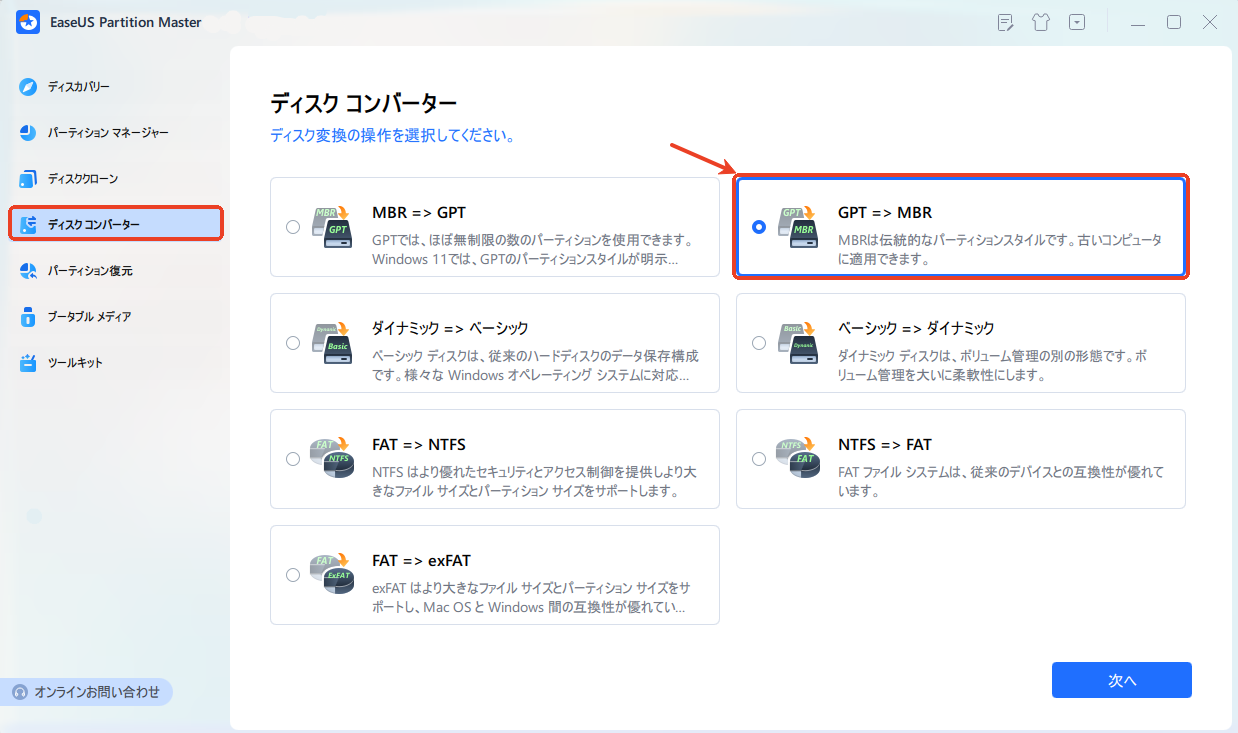
ステップ2. MBRに変換したいディスクを選択して、「変換」ボタンをクリックします。
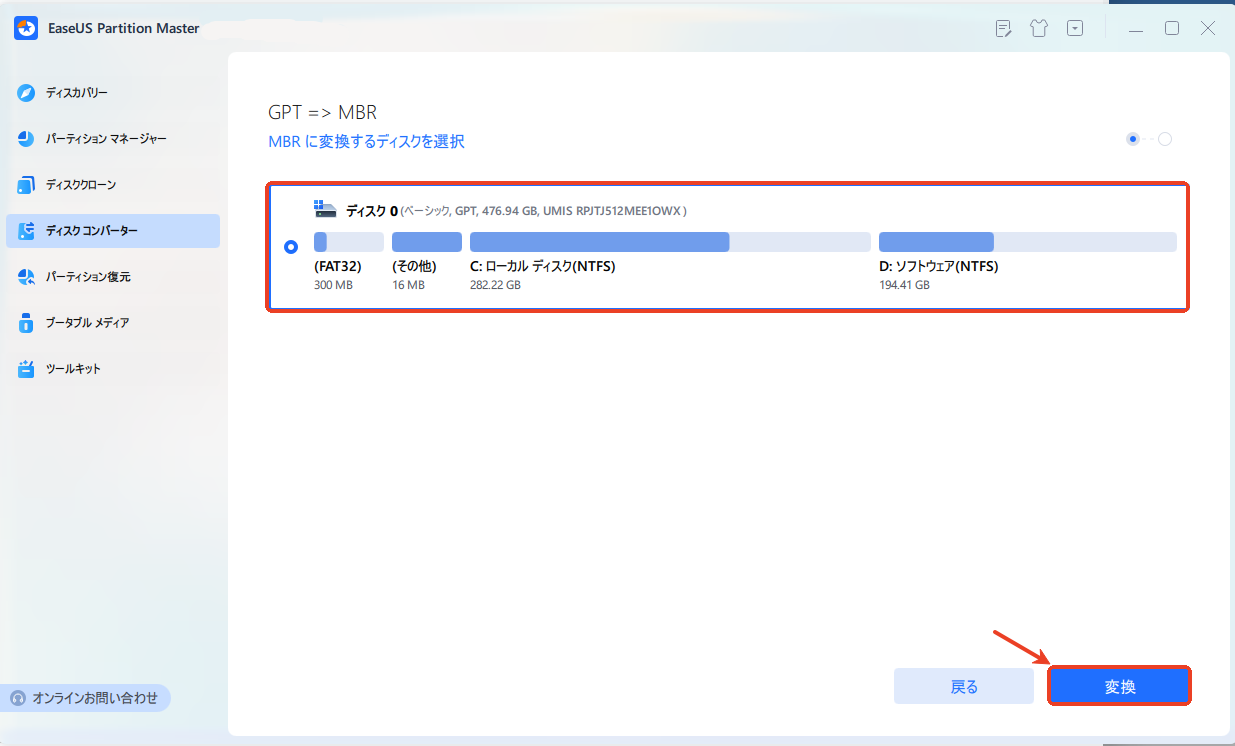
ステップ3. 確認画面が表示される場合は内容を確認すると、GPTディスクからMBRへの変換が始まります。変換が正常に完了したら、「変換に成功しました」と表示されます。
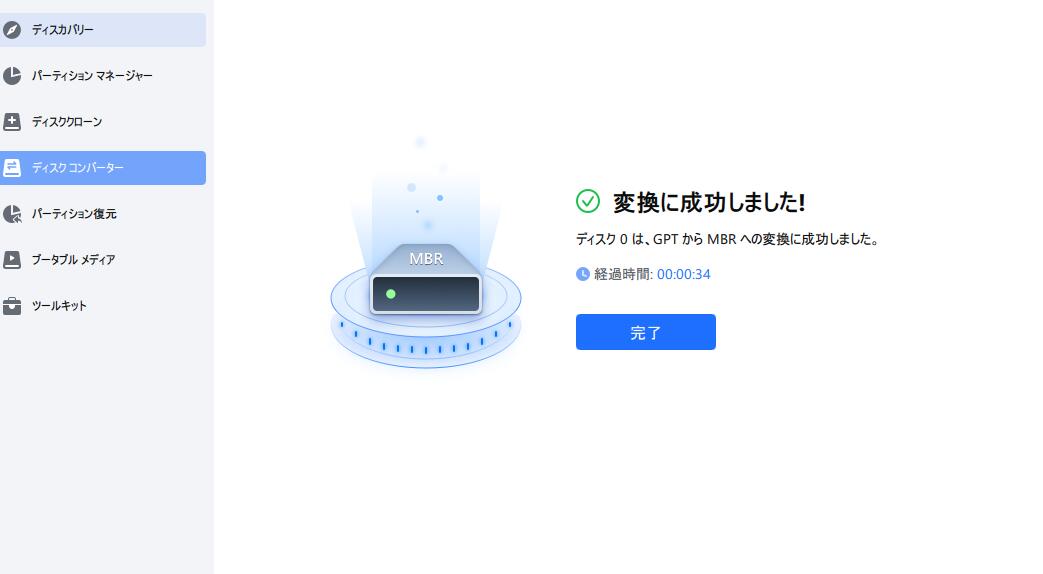
VHDXをGPTからMBRに変換した後、コンピュータを再起動すれば、Disk2VhdやVMMなどのツールを使って物理マシンを仮想マシンに変換できるはずです。
仮想ハードディスクをGPTとMBRの間で変換するだけでなく、EaseUS Partition Masterもサポートしています:
PV2変換失敗問題を解決する方法を探しているなら、このページには必要なものがすべて含まれています。専門的なディスク変換ツール -EaseUS Partition Masterは、データを失うことなくVHDXをGPTからMBRに変換する機能を持っています。また、物理ディスクと仮想ディスクをよりよく管理できる複数の強力な機能を提供します。
はい、Hyper-V第2世代VMはUEFIをサポートしていますが、第1世代VMはレガシーBIOSしかサポートしていません。
VHDXは64TBのストレージ容量、より優れたデータ保護、パフォーマンスを提供するが、VHDは2TBの容量しかサポートせず、より多くの制限がある。しかし、ユーザーは自分のニーズに応じて適切なものを選択する必要があります。
EaseUS Partition Masterのような専門的なツールを使って、Windows OSを仮想マシンにクローンすることができる。このツールを使えば、数回クリックするだけで、OSを仮想ハードディスクにクローンできます。
高機能なディスク管理

Partition Master Professional
一番使いやすいディスク管理ソフトで、素人でもディスク/ パーティションを自由に変更できます!